다국어 WordPress 사이트를 구축하는 방법은 무엇입니까?
게시 됨: 2022-11-21다국어 WordPress 사이트를 구축하는 방법을 아직 배웠습니까? 아직 하지 않았다면 이 블로그를 간과하지 마십시오. 귀하의 웹사이트를 번역하는 방법에 대한 단계별 지침을 제공합니다. 무엇보다도 이중 언어 웹 사이트 개발의 중요성에 대해 논의하십시오.
다국어 워드프레스 사이트를 구축해야 하는 이유
광범위하고 우수한 콘텐츠를 제공하지만 분명히 여러 언어가 아닌 하나의 언어로만 표시되었습니다. 결과적으로 많은 외국인 관광객들은 당신이 그들의 모국어로 말하려는 것을 이해하지 못합니다. 전 세계 사용자가 귀하의 웹 사이트를 찾지 못하는 중요한 요소입니다. 이중 언어 WordPress 웹 사이트를 갖는 다음과 같은 이점도 웹 사이트에 제공됩니다.
- SEO 개선: 다국어 WordPress 사이트를 구축하는 것은 Google 검색 결과에서 사이트 순위를 높이고 성공적인 웹사이트를 구축하는 데 필수적입니다. 예를 들어, 대부분의 사람들은 대부분의 시간에 모국어로 키워드를 검색합니다. 이는 귀하의 웹사이트가 SEO 노력과 다국어 웹사이트 덕분에 검색 결과에 나타나기 때문에 귀하의 웹사이트가 새로운 시장에 도달하고 비즈니스를 성장시킬 수 있는 기회를 갖게 됨을 의미합니다.
- 도달 범위 확장: 다국어 웹사이트를 통해 훨씬 더 많은 청중과 해외 시장에 도달할 수 있습니다. 또한 웹사이트를 보는 사람들은 동일한 관심사를 공유하는 친구나 동료에게 웹사이트를 빠르게 전달할 수 있습니다. 다양한 영역에서 브랜드를 구축하는 것은 훌륭한 전략입니다.
- 신뢰 구축: 웹 사이트가 여러 언어로 제공되면 방문자가 해당 언어로 자료를 쉽게 읽고 이해할 수 있습니다. 결과적으로 고객은 귀하의 웹사이트를 더 신뢰하게 됩니다. 또한 이는 고객에 대한 관심과 관심을 보여줍니다.
이러한 이유로 다국어 워드프레스 사이트를 쉽게 구축하는 방법을 보여드리기 위해 오늘 이 기사를 작성했습니다.
다국어 WordPress 사이트를 구축하는 방법은 무엇입니까?
다양한 플러그인을 사용하여 WordPress 웹사이트를 다양한 언어로 번역할 수 있습니다. 그러나 이 자습서에서는 번역을 쉽게 생성하고 관리하는 데 도움이 되는 상위 2개 리소스로 TranslatePress 및 Polylang을 선택했습니다. 이제 다국어 WordPress 사이트를 구축하기 위한 특정 기술에 대해 알아보겠습니다.
솔루션
방법 1: TranslatePress 사용
우리가 소개하고 싶은 첫 번째 뛰어난 플러그인은 가장 자주 사용되는 번역 플러그인 중 하나인 Translate입니다. 사용하기 쉬울 뿐만 아니라 유용한 기능을 풍부하게 제공하는 이 플러그인을 사용하여 웹사이트를 다양한 언어로 쉽게 번역할 수 있습니다.
이 플러그인을 활용하여 프런트 엔드에서 직접 전체 페이지의 콘텐츠를 번역할 수 있습니다. 놀라운 기능 중 하나인 이 플러그인으로 기계 번역과 인간 번역을 모두 사용할 수 있습니다.
아래의 자세한 지침을 통해 이 도구를 사용하여 다국어 WordPress 사이트를 구축하는 방법을 살펴보겠습니다.
1단계: 플러그인 설치 및 활성화
대시보드의 플러그인 섹션으로 이동하고 메뉴에서 플러그인 추가 를 선택한 다음 새로 추가 버튼을 클릭하기만 하면 됩니다. 이제 검색 상자를 사용하여 TranslatePress 플러그인을 찾아 설치할 수 있습니다. 설치가 완료된 후 쉽게 활성화 하십시오.
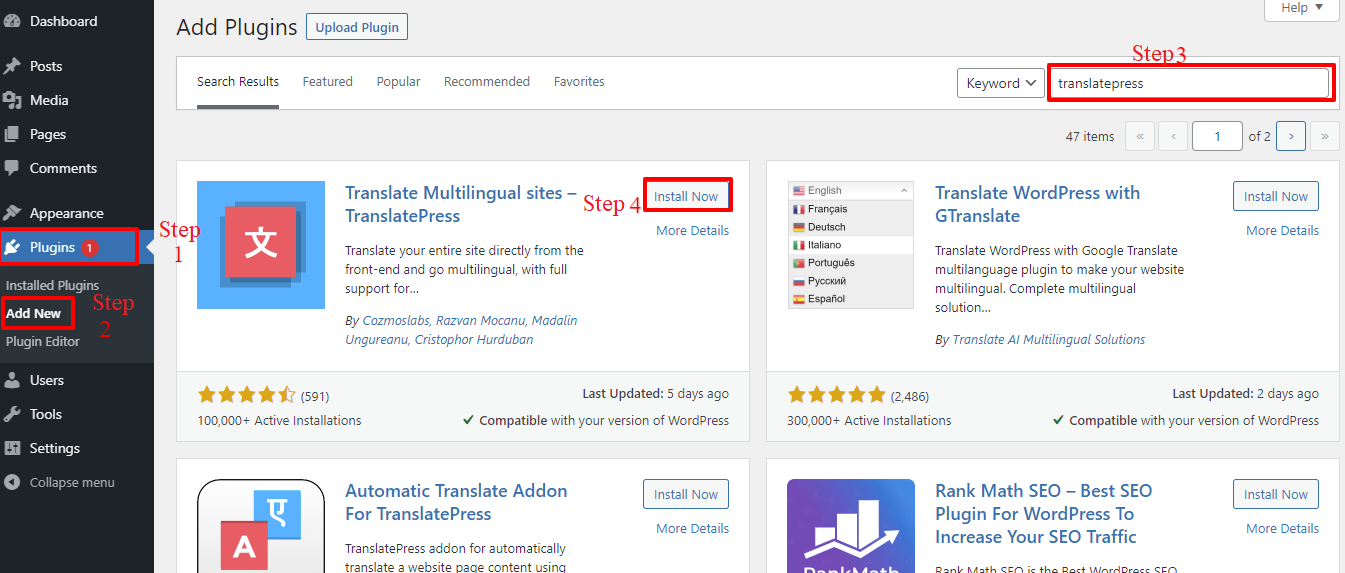
2단계: 설정 구성
플러그인을 설치하고 활성화한 후 설정 > TranslatePress 로 이동하여 플러그인의 기본 설정을 지정해야 합니다.
웹사이트의 기본 언어와 추가하려는 언어는 TranslatePress의 무료 버전에서 지원하는 유일한 두 가지 언어입니다. 설명을 위해 프랑스어를 제2 언어로 결정합니다.
둘 이상의 언어를 추가하려면 먼저 " 추가 언어 " 추가 기능을 설치해야 합니다. TranslatePress 웹사이트에 로그인하면 계정에서 직접 이 추가 기능을 다운로드할 수 있습니다.
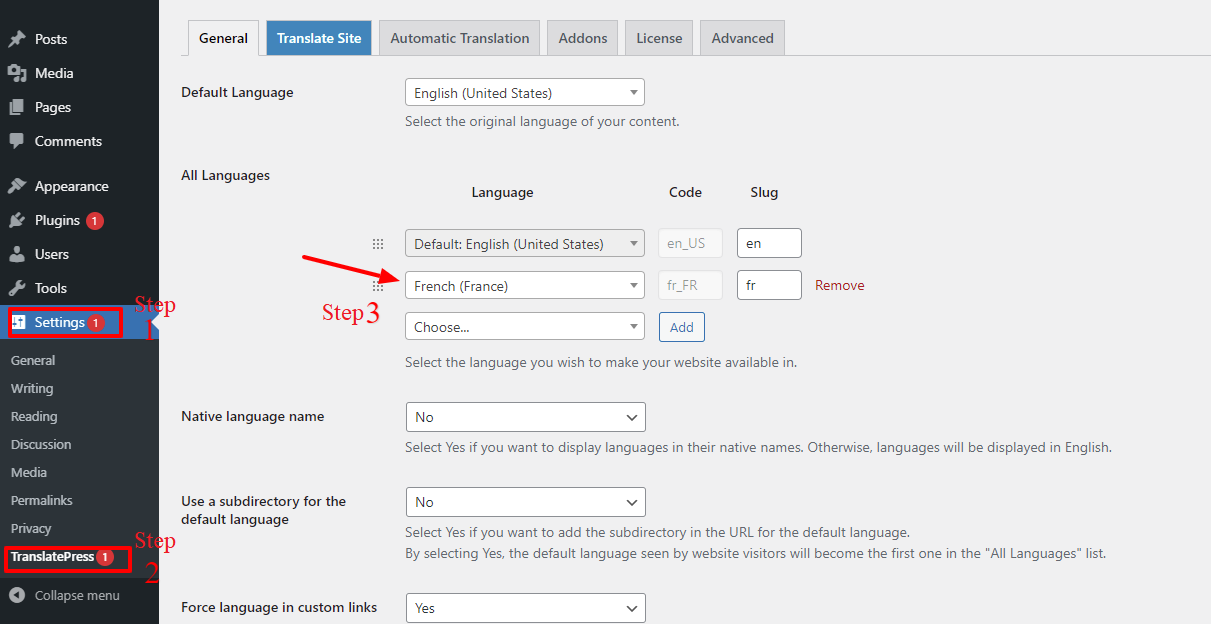
다음으로 모국어 이름 아래에서 모국어 이름 으로 언어를 표시할지 여부를 선택할 수 있습니다. 언어 이름을 영어로 표시하려면 이 옵션을 선택하지 않은 상태로 둘 수도 있습니다.
URL의 기본 언어 이름을 하위 폴더로 제공하려면 다음 옵션에 대해 " 예 "를 선택합니다. https://ltheme.com/en을 예로 사용합니다. 더 나은 SEO 결과를 얻으려면 이 옵션에서 기본 선택을 고수해야 합니다.
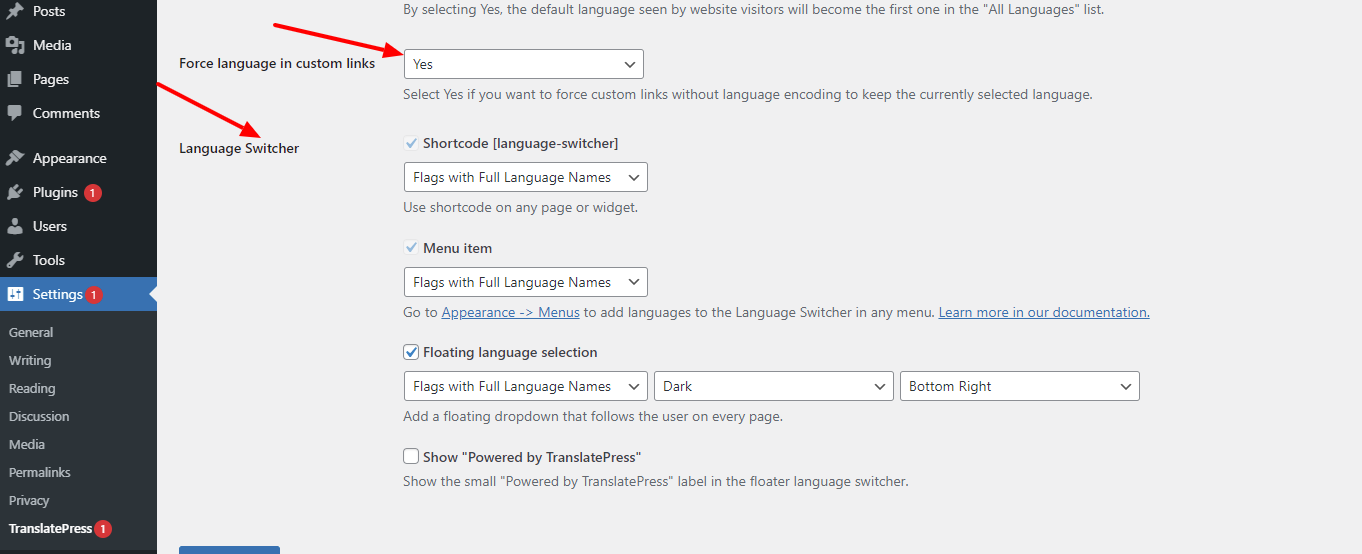
사용자 지정 링크 옵션에서 강제 언어에 대해 제안된 선택은 "예"입니다. 이렇게 하면 현재 선택된 언어를 반영하도록 사용자 지정 링크가 수정됩니다. 결과적으로 URL이 SEO에 더 좋습니다.
세 번째 옵션은 언어 전환기 로, 단축 코드를 사용하거나 내비게이션 메뉴에 포함하거나 플로팅 드롭다운 메뉴를 추가하는 세 가지 방법 중 하나로 웹사이트에 추가할 수 있습니다.
변경 사항을 저장하려면 " 변경 사항 저장 "을 클릭하는 것을 잊지 마십시오.
그러나 WordPress 탐색 메뉴에 언어 전환기를 추가하려면 모양 > 메뉴로 이동한 다음 아래 이미지와 같이 " 언어 전환기 " 탭을 선택해야 합니다. 표시할 언어를 선택하여 메뉴 버튼에 추가합니다. 메뉴 설정에서 언어 전환기를 표시할 위치를 선택할 수 있습니다. 또한 " 메뉴 저장 " 버튼을 선택합니다.
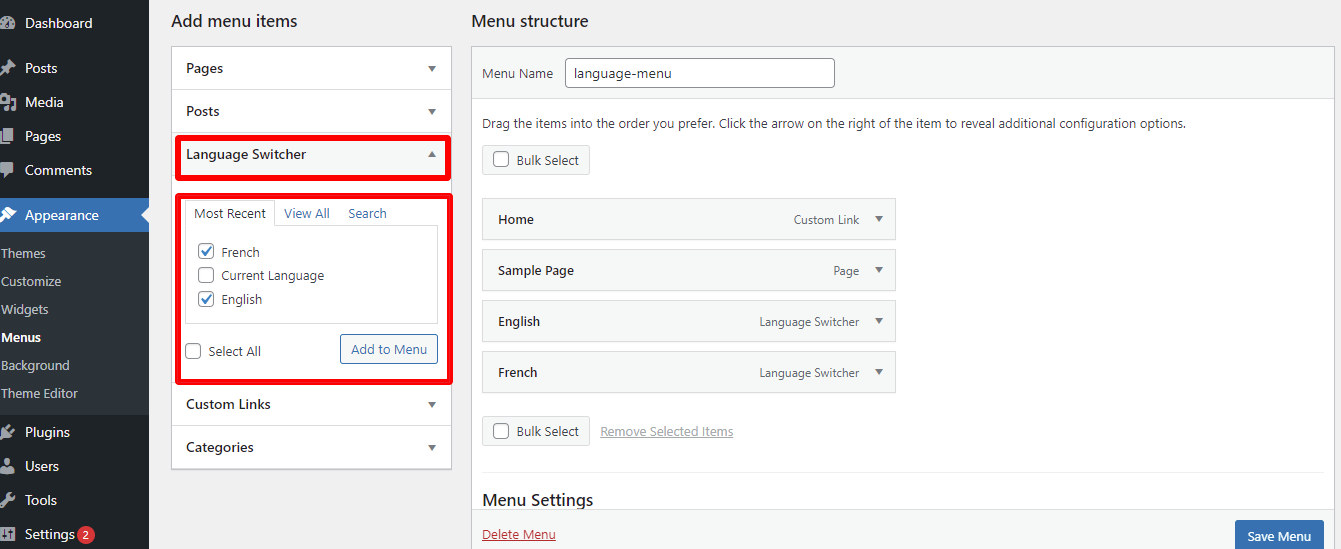
" 자동 번역 " 탭에서 콘텐츠 번역 방법을 선택할 수 있습니다. 텍스트를 자동으로 번역하려면 "예" 옵션을 선택하십시오. 그렇지 않으면 이 탭을 닫고 " 아니오 " 탭을 사용하십시오.
"예"인 경우 서비스에 연결하려면 Google Translate API 키 를 생성해야 합니다. 또 다른 선택은 심층 자동 번역을 사용하려면 프리미엄 버전으로 업그레이드해야 한다는 것입니다. 또한 계속하기 전에 모든 설정을 저장해야 합니다.
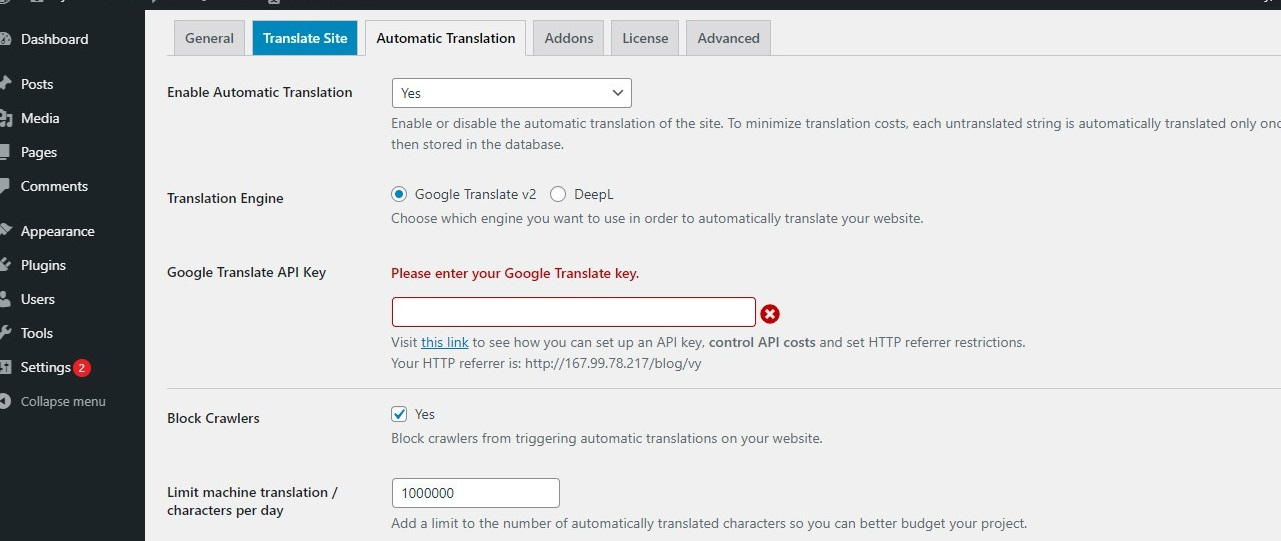
3단계: WordPress 페이지 번역
시작하려면 설정 페이지의 " 사이트 번역 " 탭을 클릭하거나 상단 표시줄 메뉴의 버튼을 클릭하여 프런트엔드 편집기를 시작합니다. 변경할 때마다 프런트 엔드 편집기를 통해 페이지가 어떻게 표시되는지 실시간으로 확인할 수 있습니다.
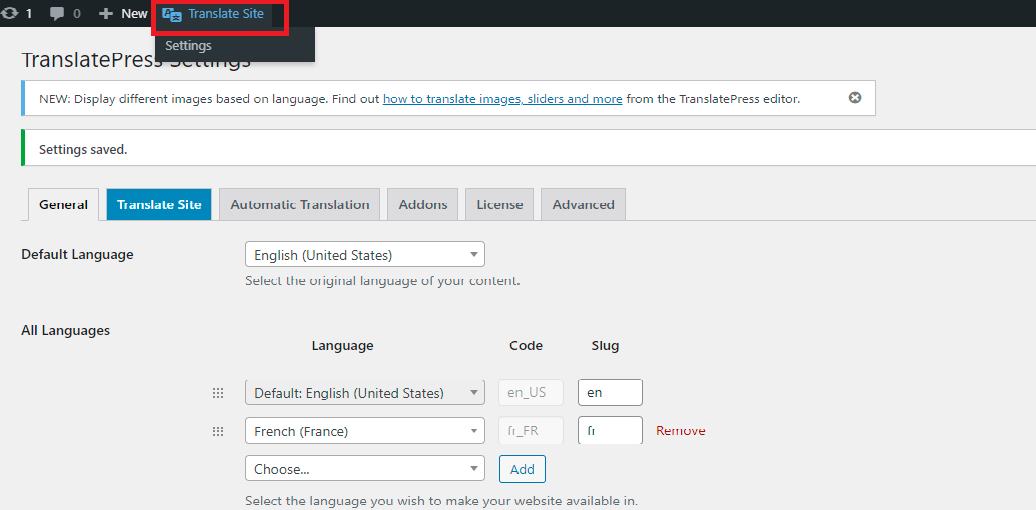
언어 전환기 메뉴는 프런트 엔드 편집기를 실행한 후 페이지 하단과 데스크톱 가로 메뉴에 나타납니다. 결과적으로 웹 사이트 방문자는 현재 선택한 언어 간에 쉽게 전환할 수 있습니다.
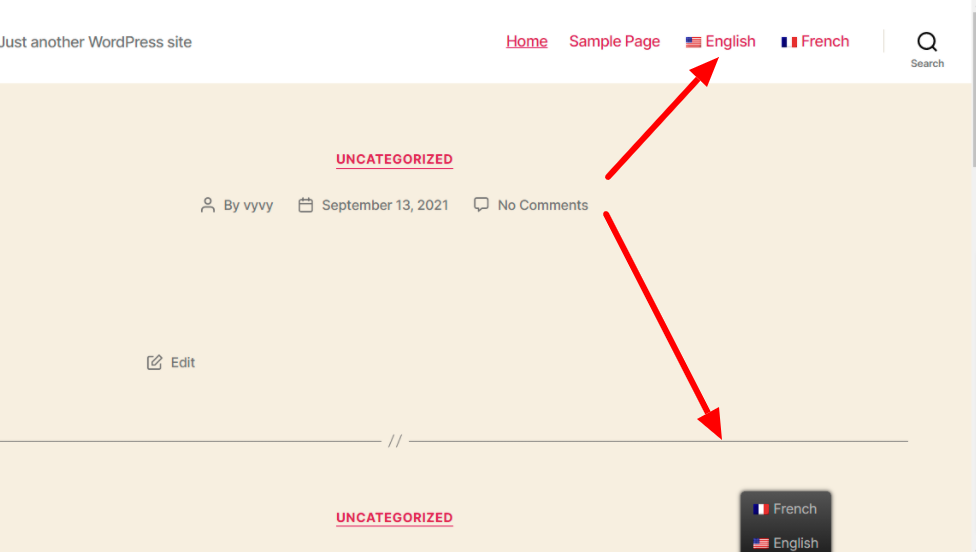
언어 전환기는 TranslatePress 덕분에 아래 예에서 볼 수 있는 것처럼 사이드바 내부를 포함하여 웹사이트의 모든 위치에 표시될 수 있습니다.
여기서 문자열 목록은 실용적인 드롭다운 목록 내부의 페이지에 표시됩니다. 재량에 따라 번역하기로 선택한 모든 문자열은 문자열 목록 아래의 상자에 표시됩니다. 이 경우 긴 문자열을 선택합니다. 이제 아래 결과를 살펴보겠습니다.
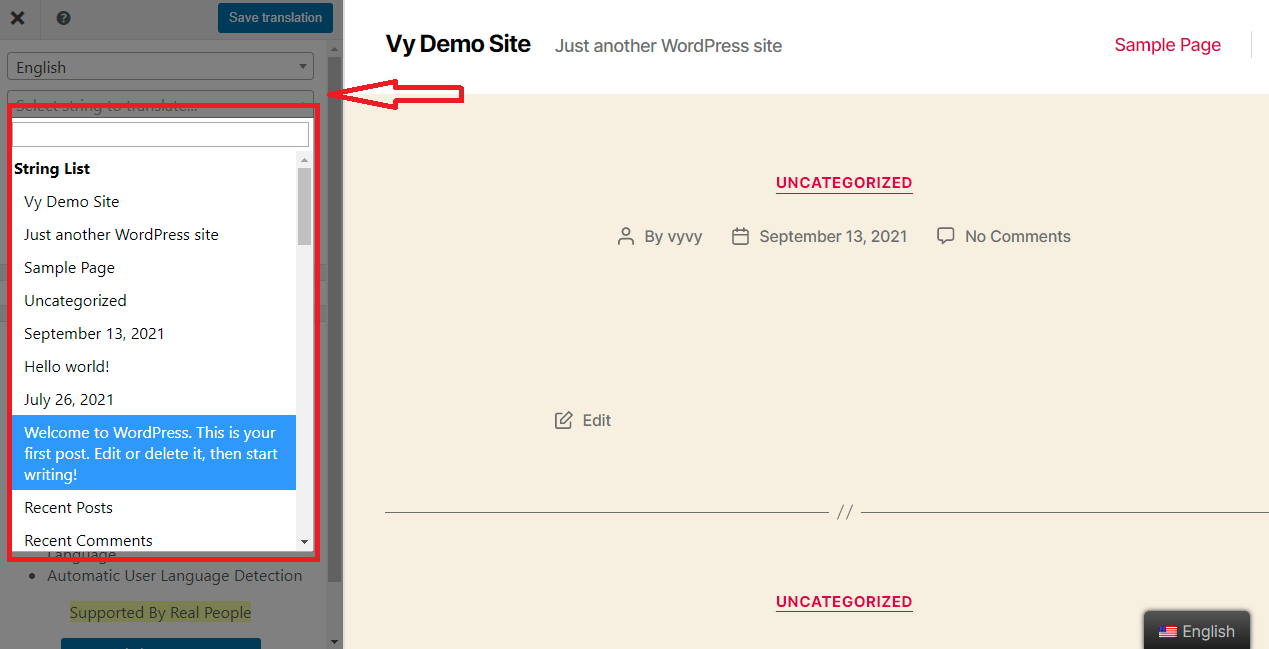

아래 예와 같이 프랑스어 번역 상자에 번역을 입력하면 TranslatePress를 통해 이전 단계 후에 문자열을 추가 언어로 번역할 수 있습니다. 그런 다음 " 번역 저장 " 버튼을 클릭하여 번역된 문자열을 데이터베이스에 저장해야 합니다.
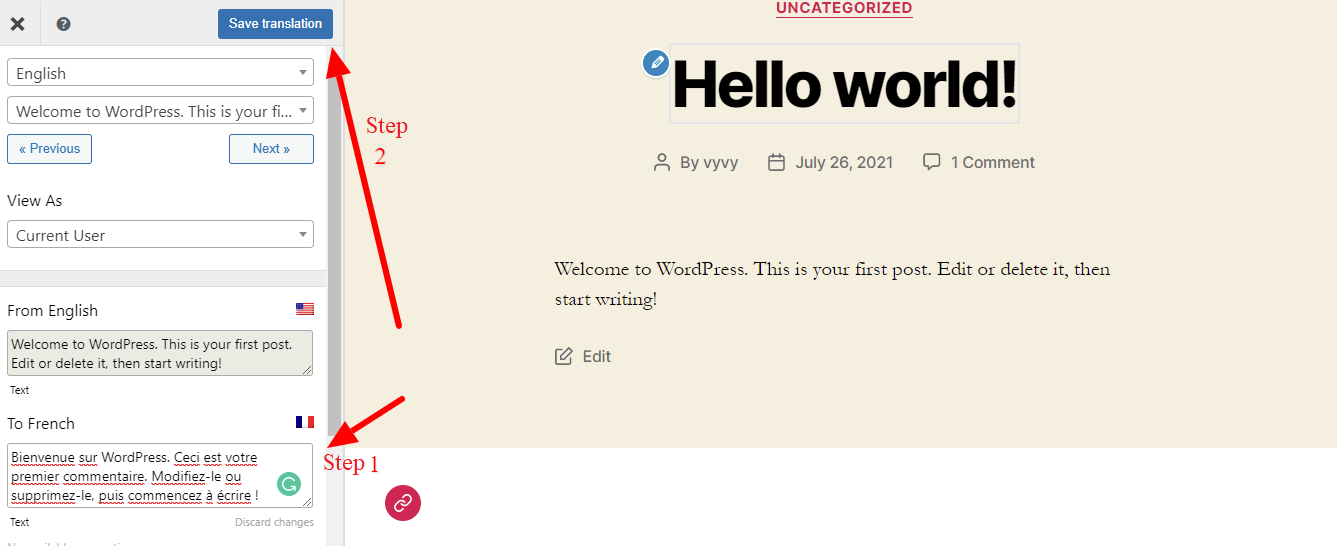
내 페이지의 프랑스어 번역으로 전환한 후 결과를 확인하겠습니다. 번역된 문자열이 웹사이트에 즉시 나타납니다.
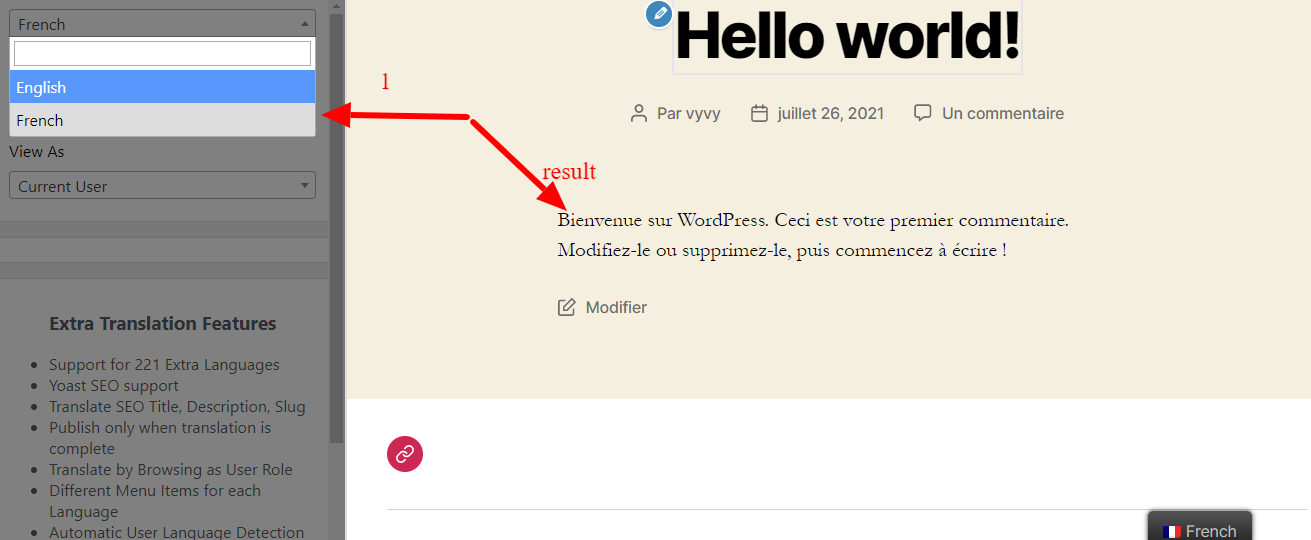
번역 사이드바 옆에 있는 연필 아이콘을 클릭하면 번역할 문자열을 선택할 수 있으며 사이드바 패널의 번역 상자 안에 표시됩니다. 여기에서 이전 단계와 동일한 방식으로 후속 단계를 수행하여 모든 문자열에 대한 번역을 생성할 수 있습니다.
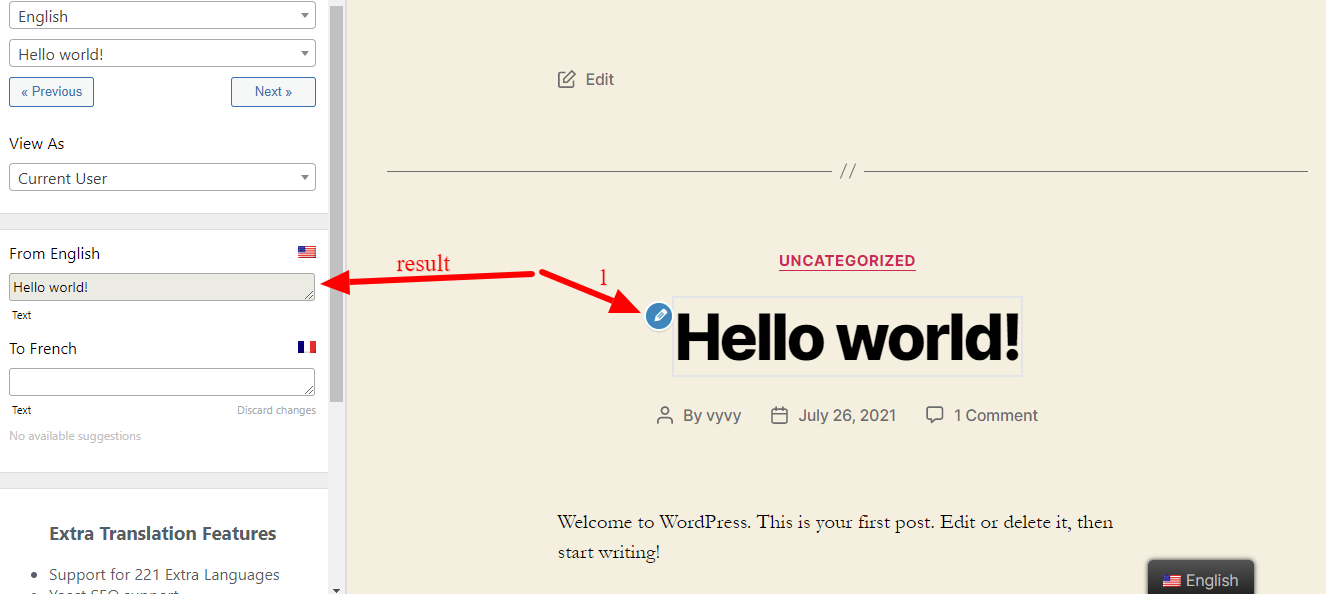
방법 2: Polylang 사용
WP SYNTEX에서 만든 가장 널리 사용되는 다국어 플러그인 중 하나는 Polylang 입니다. 현재 이 플러그인의 활성 설치가 600.000개 이상 있습니다. 이중 언어 또는 다국어 WordPress 사이트를 쉽게 만들 수 있습니다. 기사, 페이지, 위젯, 미디어, 게시물 태그 등을 모두 다른 언어로 번역할 수 있습니다. 무료 버전과 Pro 버전 모두 이 플러그인에서 사용할 수 있습니다.
우리는 이 플러그인의 무료 버전을 사용하여 이 튜토리얼을 위한 다국어 WordPress 사이트를 구축할 것입니다. 지금 시작하겠습니다.
Polylang의 설치 및 활성화 절차는 TranslatePress와 비슷하기 때문에 다시는 다루지 않겠습니다. 이제 Polylang Plugin을 사용하여 다국어 WordPress 사이트를 구축하기 위한 구체적인 지침으로 이동하겠습니다.
1단계: 설정 구성
먼저 대시보드의 언어 > 언어 탭 으로 이동합니다. 새 언어 섹션이 열리면 추가됩니다. 이 시점에서 추가할 언어를 선택하기만 하면 전체 이름, 로케일, 언어 코드, 텍스트 및 플래그 필드가 모두 자동으로 채워집니다. 이제 메뉴에서 " 새 언어 추가 "를 선택하겠습니다.
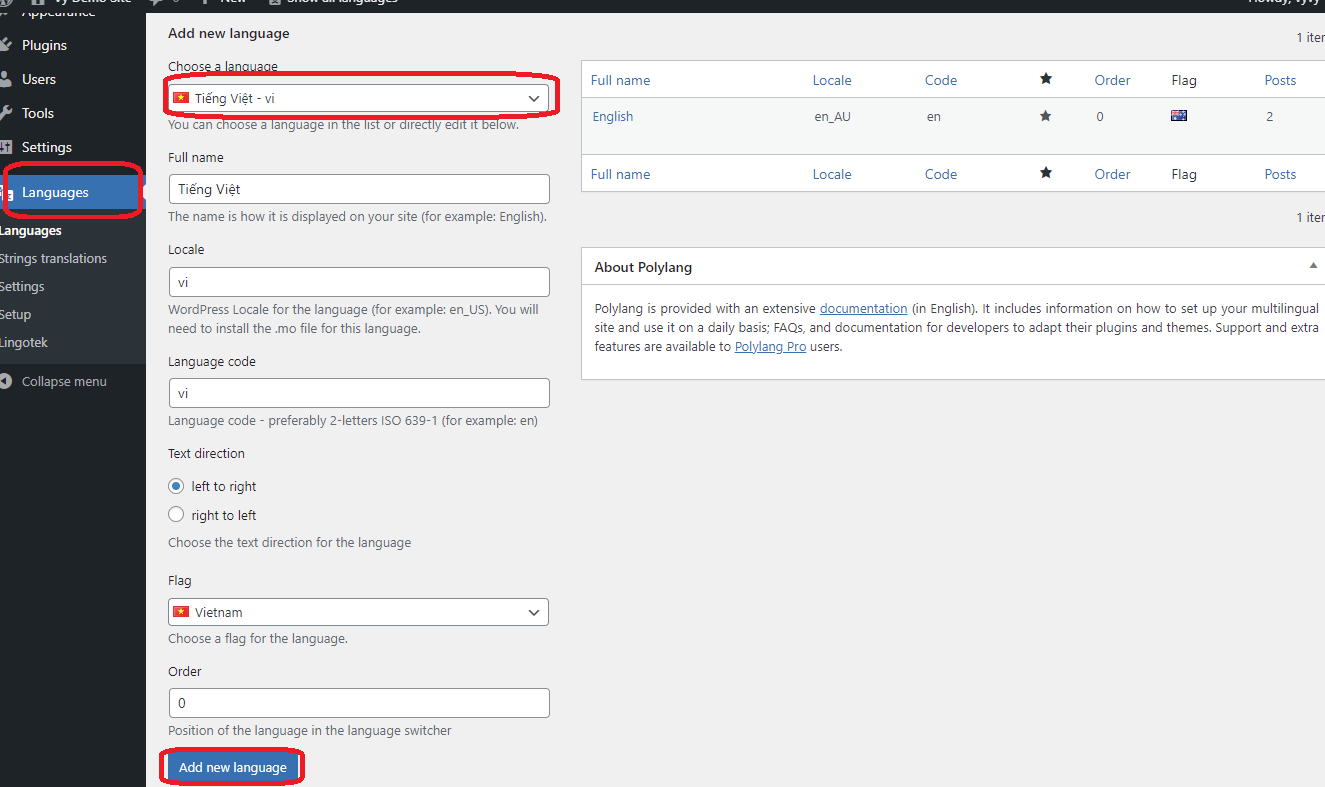
기본 언어를 선택하기 위해 선택하려는 언어 행에서 별 아이콘을 클릭하기만 하면 됩니다.
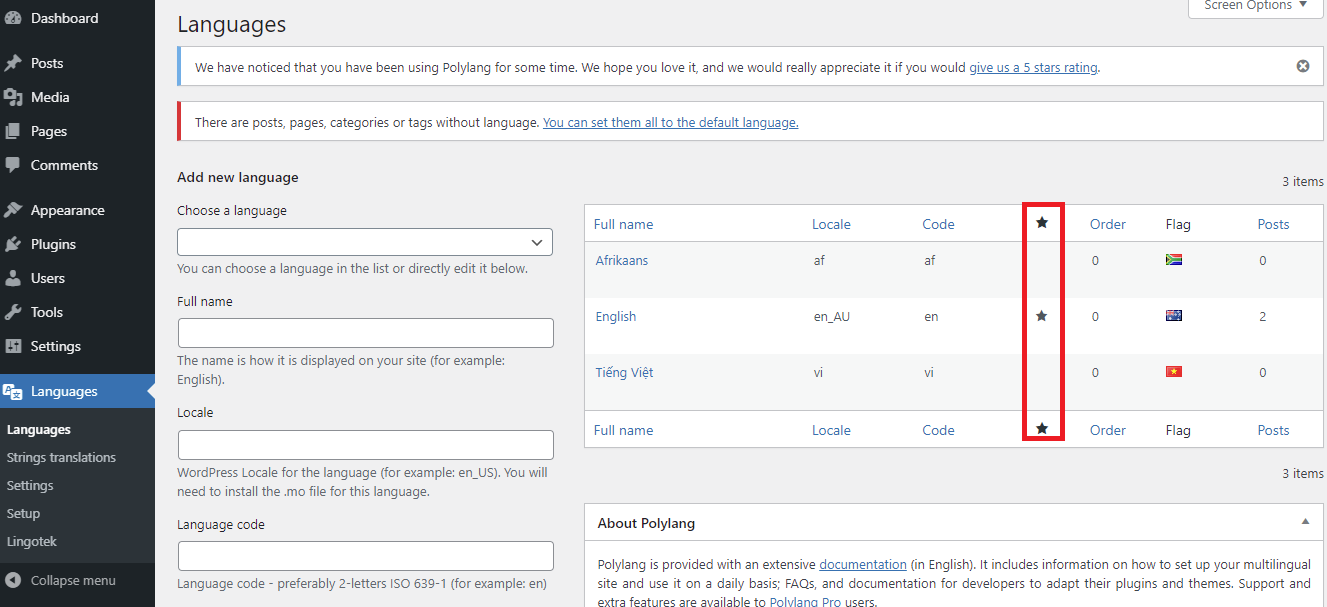
둘째, " 문자열 번역 " 탭을 선택합니다. 여기에서 위젯 항목 및 WordPress 시간(제목, 태그라인, 날짜 형식 및 시간 형식)(사이드바 및 바닥글에서)을 포함하여 다양한 웹 사이트 구성 요소에 대한 번역을 설정하도록 선택할 수 있습니다.
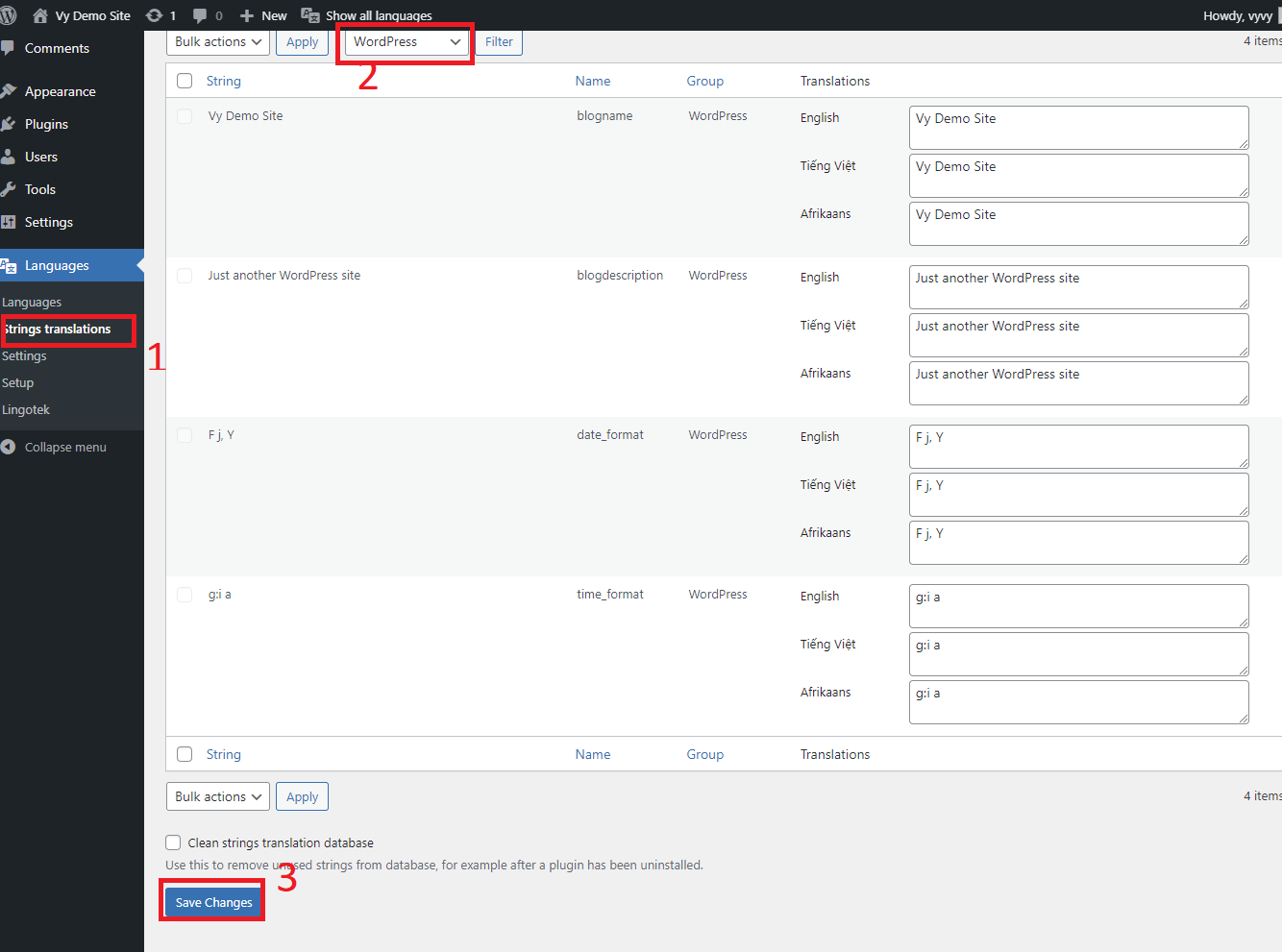
셋째, 다음 " 설정 " 탭으로 이동합니다. 고려해야 할 세 가지 중요한 선택 사항은 다음과 같습니다.
- URL 수정 : URL의 모양을 변경할 수 있습니다.
- 브라우저 언어 감지 : 브라우저 언어 감지 드롭다운 메뉴에서 " 활성 "을 선택하는 경우. 이 옵션을 선택하면 당사 웹사이트를 처음 방문하는 모든 사람이 브라우저에서 지정한 언어로 홈페이지로 연결되도록 할 수 있습니다. 사용자의 브라우저 언어가 웹사이트에서 사용되는 언어와 다른 경우 기본 언어가 표시됩니다.
- 미디어 : Polylang은 이 옵션을 선택하면 각 언어에 대한 미디어 항목 정보를 번역하는 데 도움을 줄 수 있습니다. 또한 사진을 SEO 최적화하는 훌륭한 기술입니다. 반대로 비활성화할 수 있습니다.
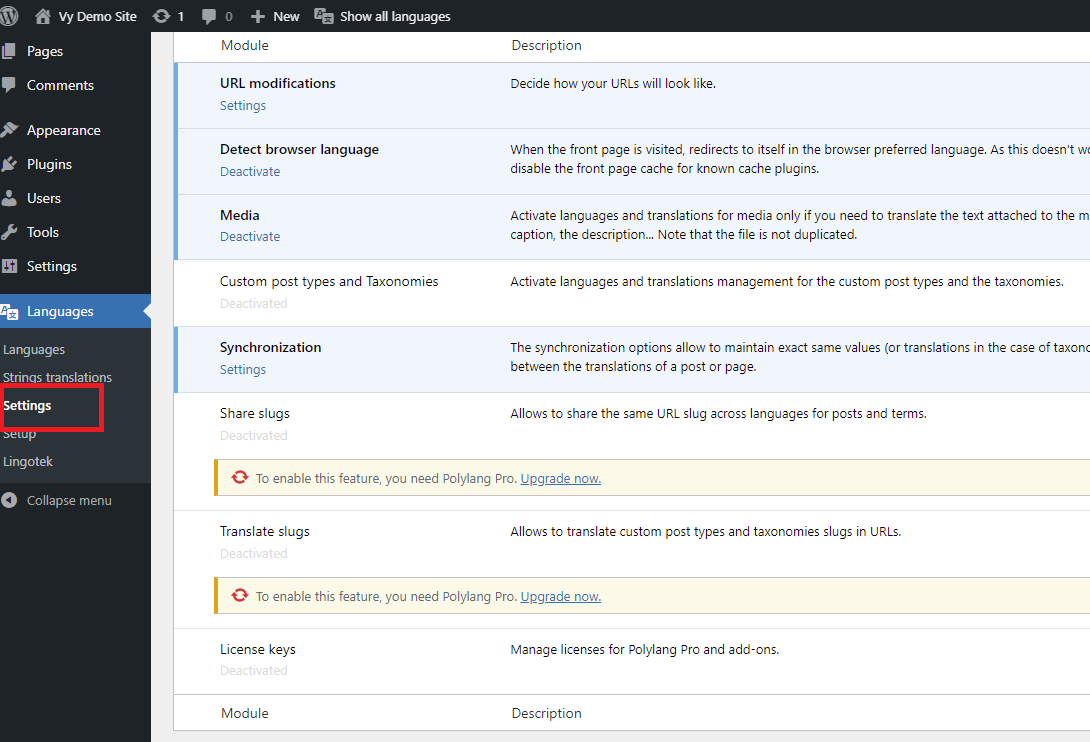
2 단계 : WordPress 콘텐츠 번역
워드프레스 웹사이트의 게시물을 번역하는 것으로 시작하겠습니다. 대시보드의 게시물 옵션에서 모든 게시물 을 선택합니다. 이제 웹사이트의 모든 블로그를 볼 수 있습니다.
예를 들어, 아래 스크린샷에서 두 개의 블로그, 하나는 영어로, 다른 하나는 베트남어로 된 것을 볼 수 있습니다.
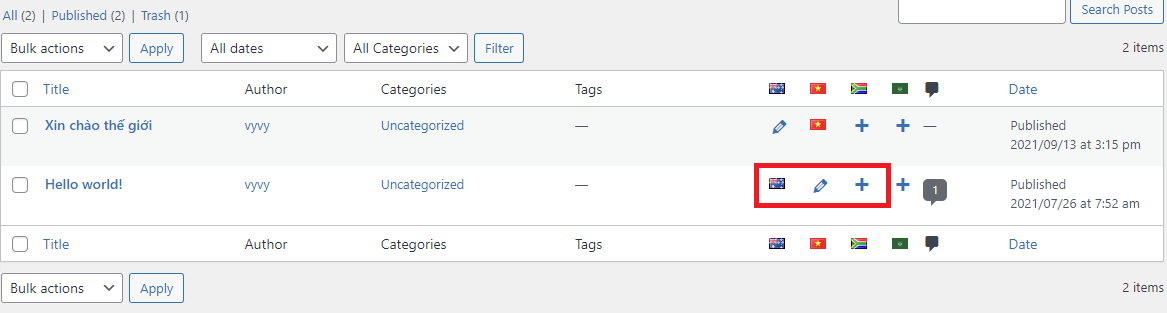
스크린샷의 작은 아이콘을 살펴보겠습니다. 각각은 다른 기능을 가지고 있습니다.
- 플래그 아이콘 이 있는 블로그 또는 페이지는 해당 언어로 제공됩니다. 변경하려면 해당 항목을 클릭할 수도 있습니다.
- 번역이 있음은 연필 아이콘 으로 표시됩니다. 그것을 클릭하면 변경할 수 있습니다.
- "+" 아이콘 을 클릭하여 새 번역을 추가할 수 있습니다.
사후 편집 화면에서 게시물을 다양한 언어로 번역할 수도 있습니다. " + " 기호를 사용하면 번역된 콘텐츠를 만들고 나중에 게시할 수 있습니다.
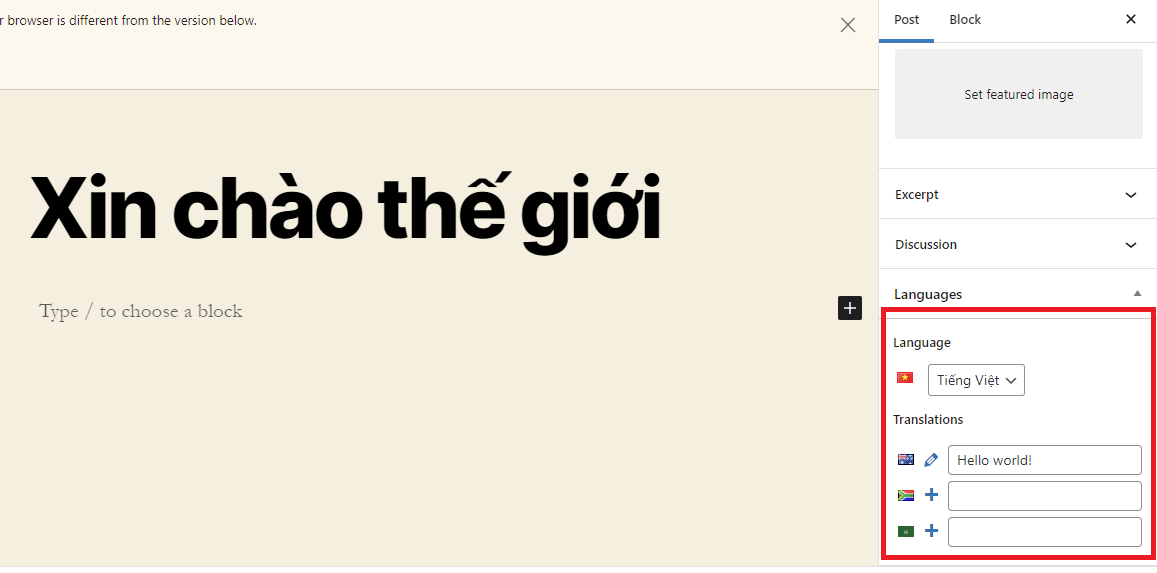
3 단계 : 사이트에 언어 전환기 추가
웹 사이트의 위젯, 메뉴 및 기타 위치에서 Polylang을 사용하여 언어 전환기를 추가할 수 있습니다. 이 기능을 사용하면 방문자가 웹사이트를 이해할 수 있는 언어로 쉽게 번역할 수 있습니다. 아래에 위젯에 언어 전환기를 추가하는 방법의 예가 포함되어 있습니다.
지금 외모 > 위젯 으로 이동하세요. 검색 표시줄에는 간단한 언어 전환기 가 있습니다. 그런 다음 이 위젯을 페이지의 다른 위치로 끌어다 놓을 수 있습니다.
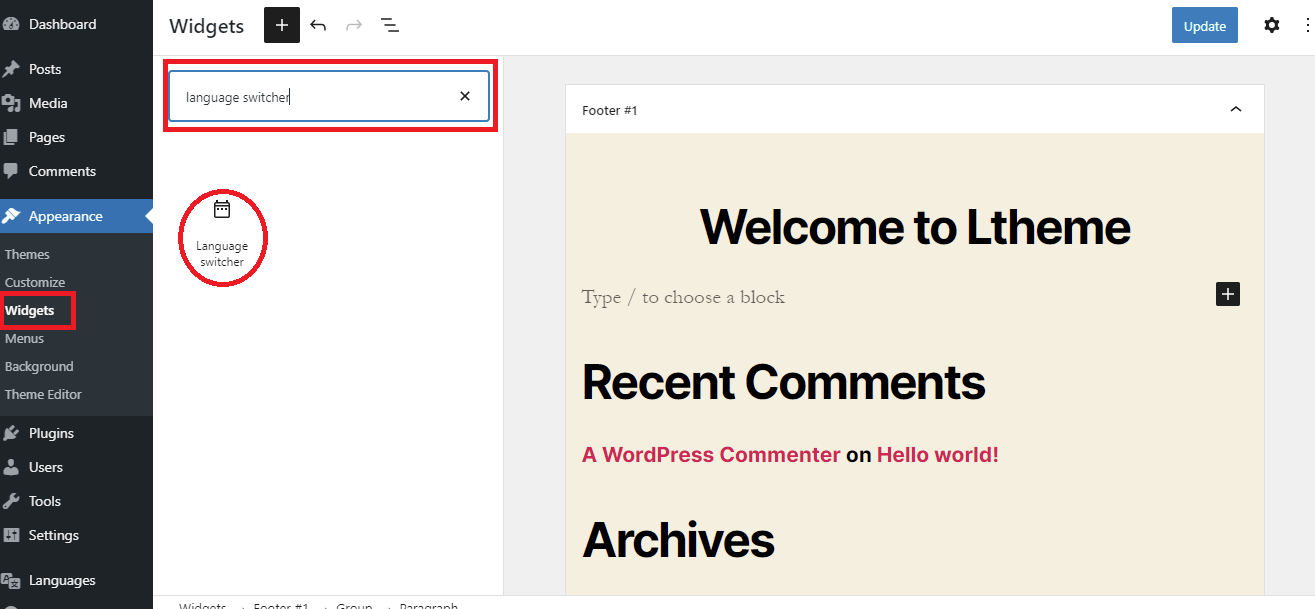
아래에서 결과를 살펴보겠습니다.
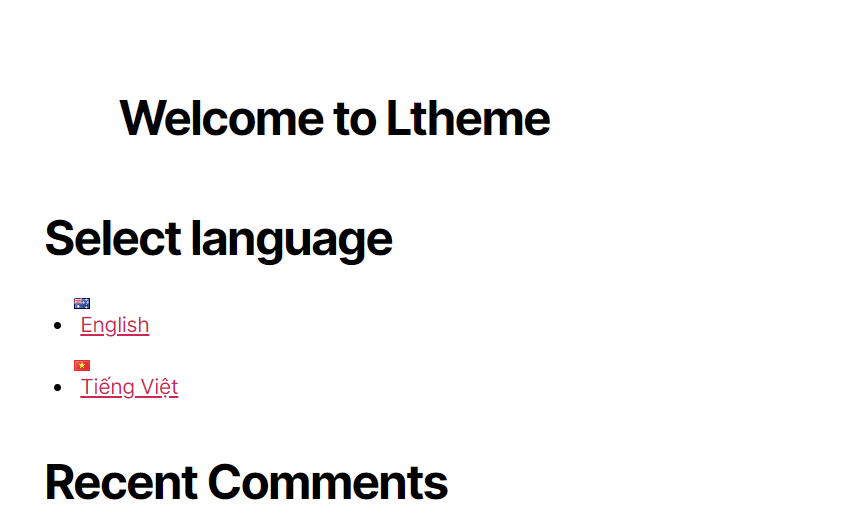
결론
다국어 워드프레스 사이트를 구축하는 3가지 방법을 보여드렸습니다. 어떤 WordPress 다국어 플러그인이 우수한지 확신이 서지 않아도 걱정하지 마십시오. 귀하의 웹사이트에 가장 적합한 옵션을 선택하는 데 도움이 되는 기사를 작성했습니다. 자세한 내용은 Polylang과 TranslatePress 비교를 확인하세요.
이 가이드를 통해 다국어 WordPress 사이트를 쉽게 구축할 수 있습니다. 위의 주제에 대해 질문이 있거나 도움이 필요한 경우 아래 의견란에 주저하지 말고 언급하십시오. 최대한 빨리 도와드리겠습니다.
다른 가능성을 참조해야 하는 경우 무료 WordPress 테마 페이지에는 귀하의 웹 사이트를 위한 수백 가지의 훌륭하고 반응이 빠르고 전문적인 플러그인이 있습니다.

